Come ottenere mesi dalla data in Excel
Molte volte, vogliamo estrarre il mese da una data. Estrarli manualmente non è una buona idea. Excel fornisce una speciale funzione MESE per ottenere il numero del mese da una data. Somma le volte in cui vogliamo ottenere il nome del mese, come gennaio, gennaio, ecc. Anche questo può essere fatto.
In questo articolo impareremo come ottenere un mese numerico dalla data e come ottenere un mese di testo da una data.
Contesto:
Qui ho un elenco di date. Nelle colonne adiacenti voglio ottenere il mese numerico e il mese di testo.
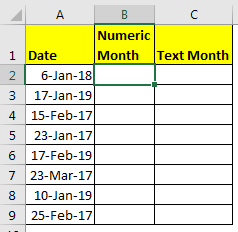
Ottenere il numero del mese dalla data in Excel
Excel ha la funzione MESE che recupera il mese da una data in formato numerico.
Formula generica
=MONTH(date)
Data: è la data dalla quale si desidera ottenere il numero del mese in Excel.
Nella cella B2, scrivi questa formula e copiala nelle celle.
=MONTH(A2)
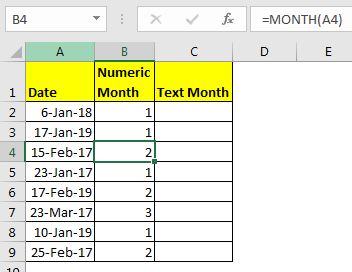
Abbiamo il nostro numero di mese nella colonna B.
Ottenere il testo del mese dalla data in Excel
Se vuoi ottenere il nome del mese in Excel da una data, usa excel link: / excel-text-formas-the-text-function-in-excel [TEXT function.]
Formula generica
=TEXT(date, “mmm”)
=TEXT(date, “mmmm”)
La funzione TESTO viene utilizzata per formattare in modo speciale valori dati. Ora vediamo come possiamo ottenere i nomi dei mesi dalla data nell’esempio sopra.
Scrivi questa formula nella cella C2 e trascinala verso il basso nelle celle.
=TEXT(A2, “mmm”)
Questo restituirà il nome breve del mese dalla data specificata.
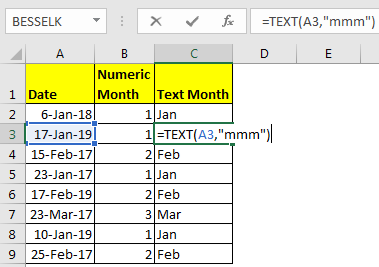
Se vuoi il nome completo del mese, scrivi questa formula.
=TEXT(A2, “mmmm”)
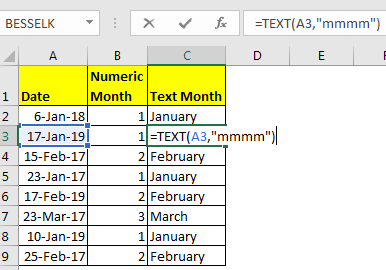
Semplice, non è vero? Quindi sì ragazzi questi sono i modi per estrarre il mese dalla data. Se hai qualche domanda riguardante questo articolo o qualsiasi altra funzione di Excel, sentiti libero di chiedere nella sezione commenti qui sotto. Siamo una grande comunità, c’è sempre qualcuno che risolve la tua query Excel / VBA.
Articoli correlati:
link: / excel-date-and-time-calcola-mesi-tra-date-in-excel [Calcola mesi tra date in Excel]
link: / excel-date-and-time-get-day-name-from-date-in-excel [Ottieni il nome del giorno dalla data in Excel]
link: / lookup-formas-vlookup-by-date-in-excel [Vlookup per data in Excel]
link: / summing-sum-if-date-is-between [SUM se la data è compresa tra]
Articoli popolari
link: / keyboard-formula-shortcuts-50-excel-shortcuts-to-aumentare-la-produttività [50 scorciatoia Excel per aumentare la produttività]: Diventa più veloce nel tuo compito.
Queste 50 scorciatoie ti faranno lavorare ancora più velocemente su Excel.
link: / formule-e-funzioni-introduzione-di-vlookup-funzione [Come usare la funzione CERCA.VERT in Excel]: Questa è una delle funzioni più utilizzate e popolari di Excel che viene utilizzata per cercare valori da intervalli diversi e lenzuola.
link: / tips-countif-in-microsoft-excel [Come usare la funzione CONTA.SE in Excel]: Conta i valori con le condizioni usando questa straordinaria funzione. Non è necessario filtrare i dati per contare valori specifici. La funzione Countif è essenziale per preparare la tua dashboard.
link: / excel-formula-and-function-excel-sumif-function [Come usare la funzione SUMIF in Excel]: Questa è un’altra funzione essenziale del dashboard. Questo ti aiuta a riassumere i valori su condizioni specifiche.